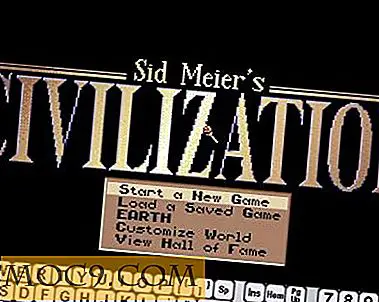Sådan aktiveres og bruges OS X Character Viewer på din Mac
OS X-tastaturet indeholder en række almindelige tegn til det bestemte sprog, du har valgt, med yderligere tegn tilgængelige via modifikationsnøgler som Shift, Command og Option. Du skal vide, at der kun er en håndfuld tegn, der kan tildeles disse nøgler, og disse er kun en håndfuld af det store antal tegn, du kan bruge, når du komponerer dokumenter.
Nogle programmer har deres egne input metoder til at få adgang til disse ekstra tegn, men hvis det program du bruger ikke understøtter dette, kan du bruge den indbyggede OS X-browser til at finde og bruge nogen af dem, herunder og ikke begrænset til matematiske symboler, græske og latinske symboler, kinesiske tegn, humørikoner og endda punktskrift.
Alle disse tegn er tilgængelige i systemets palæ Character Viewer. Dette er deaktiveret som standard i systemet, men det kan aktiveres ved hjælp af følgende metode:
Sådan aktiveres OS Xs karaktervisningspalet:
1. Åbn Systemindstillinger fra Apple-menuen.

2. Klik på "Tastatur" sektionen, som vist nedenfor:

3. På fanen "Keyboard" skal du aktivere indstillingen ved siden af "Vis tastatur og tegnvisninger i menulinjen."

Du får nu se en lille indtastningsmenu, der vises ved siden af dato og klokkeslæt i systemmenuen:
![]()
Indtastningsmenuen er et sort-hvid-ikon, men hvis du vælger mere end et lands layout, der skal medtages på listen, ændres indtastningsmenuen for at vise flag for det aktuelt valgte layout, en funktion, som nogle mennesker foretrækker til bare det grundlæggende inputikon.
Vælg ikonet i menuen, og vælg indstillingen Karaktervisning.

Du får se tegnvisningsmandmenuen, og den er opdelt i forskellige kategorier, som du kan bruge. Som standard viser Apple kun et par almindelige kategorier, men du kan aktivere andre ved at klikke på gearmenuen øverst i vinduet og vælge "Tilpas liste ..." I listen kan du tjekke forskellige yderligere kategorier, der skal inkluderes i tegnsviseren vindue.


Sådan bruges et tegn / symbol fra menuen Character Viewer:
Når du finder et symbol, du kan lide,
- Du kan enten dobbeltklikke på det for at indsætte det i dit dokument.
- Eller du kan trække det fra vinduet til det ønskede sted, hvor du vil indsætte det.
Tip : Hvis du har fundet et tegn, som du vil bruge igen og igen, skal du vælge ikonet og klikke på "Tilføj til favoritter" for at tilføje det til favoritmenuen i tegnvisningsprogrammet for nem adgang.

En gruppe af de senest tilgængelige symboler vil også blive gemt i sektionen Nyligt brugt, så du kan finde dem der.

Du kan også let søge efter ikoner i Character Viewer. Hvis du f.eks. Søger efter "Tongue", får du alle de bogstaver, der udgør ordet tunge (t, o, n, g, u, e) samt alle symboler / humørikoner / tegn, der indeholder eller repræsenterer tunger.

Husk dog, at søgningen ikke er den bedste derude. Du kan måske finde dig selv i mange tilfælde, hvor du ikke kan finde det, du leder efter, men for det meste vil søgningen være tæt nok.
Tips, kommentarer og spørgsmål er værdsat i kommentarerne nedenfor.